Cách khắc phục màn hình iPhone bị âm bản
Tham khảo payetteforward
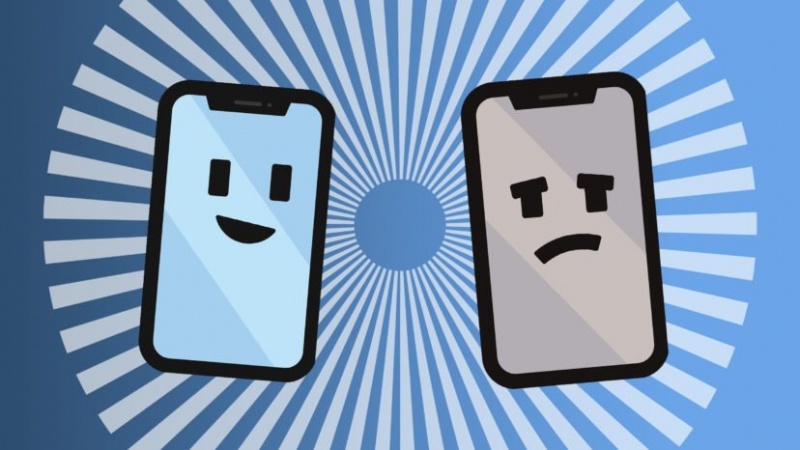
Bạn vừa mở khóa iPhone, nhưng màn hình không đúng. Tất cả các màu sắc là trái ngược với màu sắc hiện tại! Trong bài viết này, Hcare sẽ giải thích lý do tại sao màn hình iPhone của bạn là bị âm bản và chỉ cho bạn cách khắc phục sự cố tốt nhất.
Kiểm tra cài đặt trợ năng đảo ngược màu
Lý do phổ biến nhất tại sao màn hình iPhone bị âm bản là vì Đảo ngược cổ điển đang bật. Đảo ngược cổ điển hoàn toàn đảo ngược màu sắc của màn hình iPhone.
Tương tự như vậy, đảo ngược thông minh có thể được bật. Đảo ngược thông minh cũng đảo ngược màu sắc của màn hình iPhone của bạn, với một vài ngoại lệ. Hình ảnh, phương tiện truyền thông và một số ứng dụng nhất định hỗ trợ kiểu màu tối không bị đảo ngược khi Bật đảo ngược thông minh.
Để xem Đảo ngược cổ điển hoặc Đảo ngược thông minh có bật hay không, hãy mở Cài đặt và chọn Trợ năng -> Màn hình & Cỡ chữ. Nhìn vào các công tắc bên cạnh Đảo ngược cổ điển hoặc Đảo ngược thông minh. Nếu một trong hai đang bật, nhấn vào công tắc kế bên để tắt nó đi.
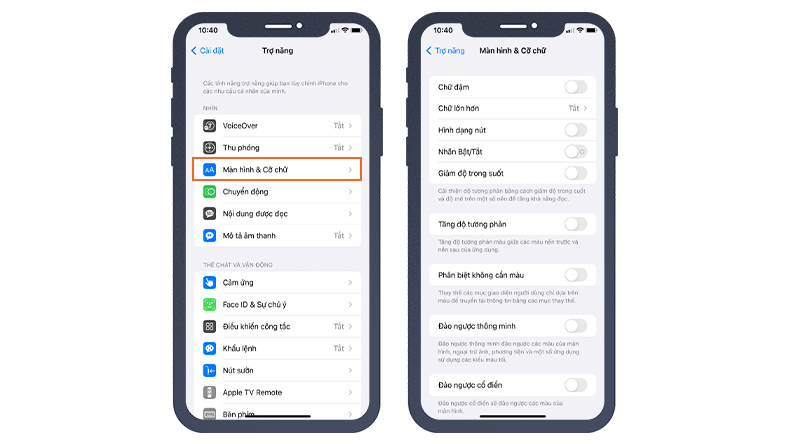
Kiểm tra Bộ lọc thu phóng
Bộ lọc thu phóng có thể thay đổi cách phối màu của màn hình iPhone khi bật Thu phóng. Thu phóng là cài đặt Trợ năng có thể phóng đại các phần của màn hình iPhone để dễ đọc hơn.
Đảm bảo Thu phóng không bật bằng cách mở Cài đặt và nhấn vào Trợ năng -> Thu phóng. Nếu công tắc bên cạnh Thu phóng ở phía trên cùng của màn hình đang bật, hãy thử tắt nó để xem liệu điều đó có khắc phục được sự cố với iPhone của bạn hay không.
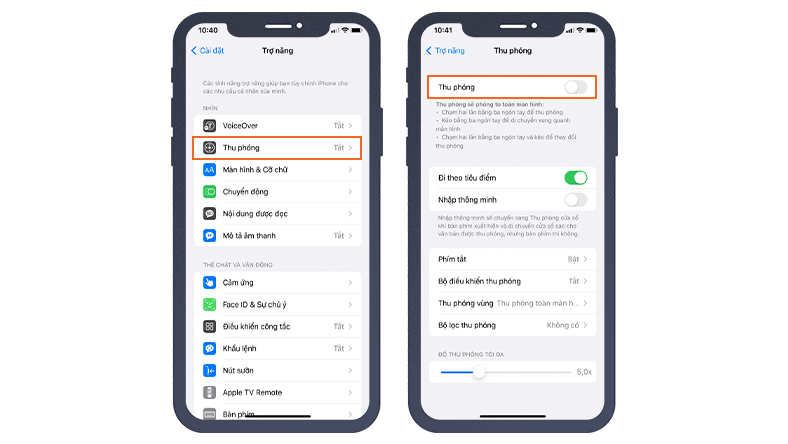
Nếu bạn sử dụng Thu phóng và muốn bật nó, hãy nhấn vào Bộ lọc thu phóng trong Cài đặt -> Trợ năng -> Thu phóng. Khi Đảo ngược hoặc Thang màu xám đảo ngược được chọn làm bộ lọc thu phóng, chúng sẽ làm cho màn hình iPhone của bạn xuất hiện âm bản khi Thu phóng bật.
Hãy thử chọn một bộ lọc thu phóng khác để xem liệu điều đó có khắc phục được sự cố màn hình âm bản trên iPhone của bạn hay không. Chọn không có nếu bạn không muốn có bộ lọc thu phóng trên iPhone của mình.
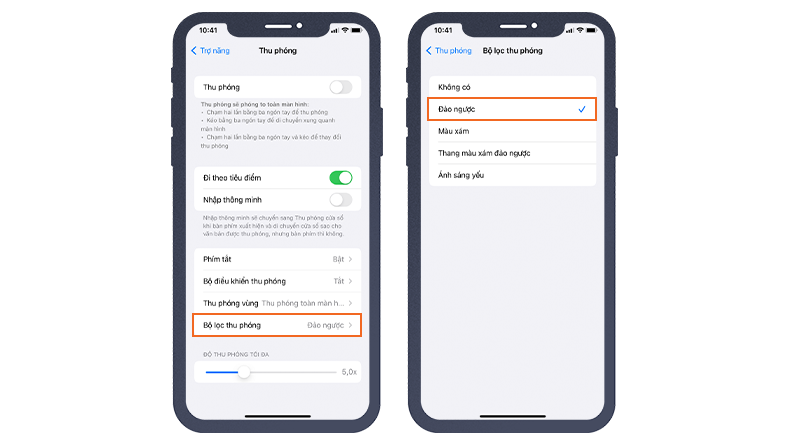
Bạn đang sử dụng Dark Mode?
Nếu cả Đảo ngược thông minh và Đảo ngược cổ điển đều bị tắt và bạn vẫn đang nhìn vào màn hình iPhone âm bản, có thể bạn đã bật Chế độ tối. Dark Mode cung cấp cho iPhone của bạn một bảng màu tối thay vì bảng màu sáng mặc định.
Mở Cài đặt và chọn Màn hình & Độ sáng. Nhìn bên dưới Giao diện để xem giao diện nào được cài lập trên iPhone của bạn. Nếu Tối được chọn, hãy thử chọn để xem điều đó có khắc phục được sự cố hay không. Nếu Sáng đã được chọn, nhưng màn hình iPhone của bạn vẫn âm bản, hãy chuyển sang bước tiếp theo.
Khởi động lại iPhone của bạn
Mặc dù không chắc chắn, nhưng có thể một sự cố phần mềm đã khiến màn hình iPhone của bạn chuyển sang âm bản. Tắt và bật lại iPhone của bạn có thể khắc phục các sự cố phần mềm nhỏ.
Nếu iPhone của bạn có Face ID, hãy nhấn và giữ nút nguồn và nút âm lượng cho đến khi trượt để tắt nguồn xuất hiện trên màn hình. Nếu iPhone của bạn không có Face ID, hãy nhấn và giữ nút nguồn cho đến khi trượt để tắt nguồn xuất hiện.
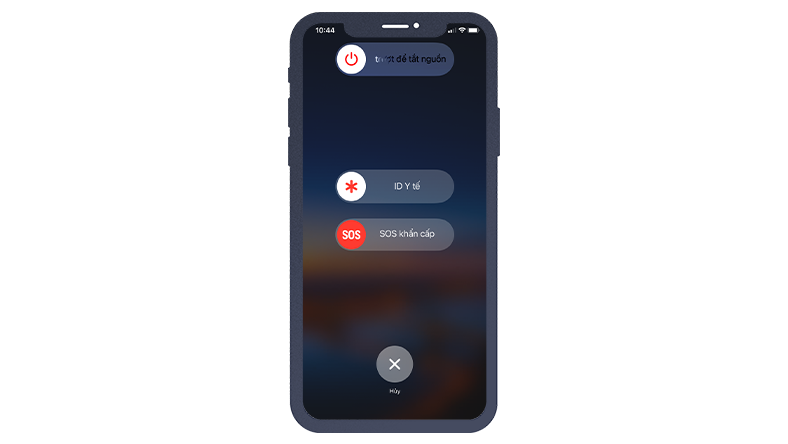
Trong cả hai trường hợp, hãy vuốt biểu tượng nguồn màu đỏ và trắng từ trái sang phải để tắt iPhone của bạn. Đợi khoảng một phút để iPhone của bạn tắt hoàn toàn. Sau đó, nhấn và giữ nút nguồn để bật lại iPhone của bạn.
Xem thêm:
- Bảng giá thay pin iPhone 6s Plus chính hãng mới nhất 2023 (Kèm ưu đãi)
- Cập nhật giá thay màn hình iPhoneX chính hãng, giá rẻ [2H trước]
Xem nhiều nhất
Điện thoại bị nổi quảng cáo liên tục nên khắc phục thế nào
675,144 lượt xem3 cách sửa file PDF bạn không thể bỏ qua - Siêu dễ
461,202 lượt xemMẹo khắc phục điện thoại bị tắt nguồn mở không lên ngay tại nhà
241,727 lượt xemCách xoá đăng lại trên TikTok (và tại sao bạn nên làm như vậy)
217,113 lượt xemLý giải vì sao màn hình cảm ứng bị liệt một phần và cách khắc phục
196,970 lượt xem













Thảo luận
Chưa có thảo luận nào về Bài viết Cách khắc phục màn hình iPhone bị âm bản